- May -akda Lauren Nevill [email protected].
- Public 2023-12-16 18:56.
- Huling binago 2025-01-23 15:25.
Pinapayagan ka ng server ng Yandex mail na kumportable na magtrabaho kasama ang e-mail, i-streamline ang trabaho sa mga titik, at ipamahagi ang mga ito sa mga kinakailangang folder. Kung hindi mo na kailangan ng anumang folder, madali mo itong matatanggal sa kaunting pag-click lamang sa mouse.
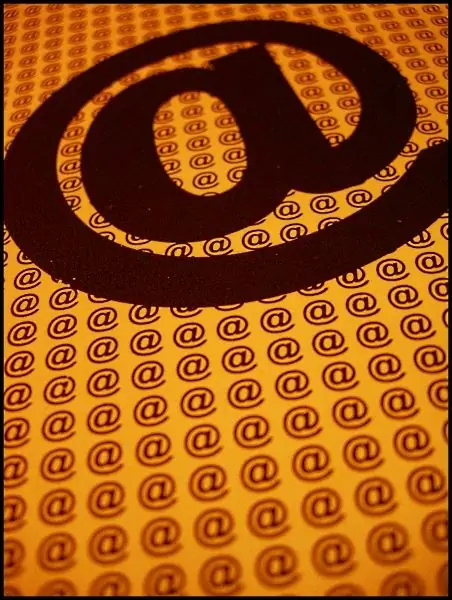
Panuto
Hakbang 1
Ilunsad ang iyong browser sa karaniwang paraan at ipasok ang iyong email inbox sa pamamagitan ng pagpasok ng naaangkop na username at password. Dadalhin ka sa pahina ng pamamahala ng mail.
Hakbang 2
Sa kanang sulok sa itaas ng pahina, hanapin ang pagpipiliang "Mga Setting" (matatagpuan ito sa ibaba ng iyong email address) at mag-click sa linya gamit ang kaliwang pindutan ng mouse. Dadalhin ka sa isang window na may pagpipilian ng iba't ibang mga pagpipilian para sa pag-configure ng tamang pagpapatakbo ng mail.
Hakbang 3
Sa window na ito, piliin ang seksyong "Mga Folder at Mga Label," kung saan maaari mong mai-edit at matanggal ang mga folder. Mag-click sa kaukulang linya-link gamit ang kaliwang pindutan ng mouse.
Hakbang 4
Paglipat sa susunod na antas, makikita mo ang isang window na may isang scroll bar, na naglalaman ng isang listahan ng lahat ng kasalukuyang magagamit na mga folder. Ang mga posibleng pagkilos ay matatagpuan sa kaliwa ng window. Mangyaring tandaan na ang mga folder na ibinigay ng serbisyo ng mail bilang default ay matatagpuan sa listahan sa itaas. Ang mga folder na nilikha mo mismo ay matatagpuan sa ibaba. Hanapin ang folder na nais mong tanggalin.
Hakbang 5
Upang maisagawa ang anumang pagkilos sa isang folder, dapat mo munang piliin ito. Upang magawa ito, i-hover ang cursor sa pangalan ng nais na folder at mag-click dito gamit ang kaliwang pindutan ng mouse. Matapos makumpleto ang hakbang na ito, ang mga pindutan na may magagamit na mga pagkilos ay naaktibo.
Hakbang 6
Mag-click sa pindutang "Tanggalin" at bumalik sa pangunahing window. Mag-ingat: ang pamamaraang ito ay hindi nangangailangan ng kumpirmasyon, samakatuwid, hindi mo ito makakansela kung sakaling magkaroon ng isang error. Lahat ng mga mensahe na nasa remote folder ay tatanggalin kasama nito.






